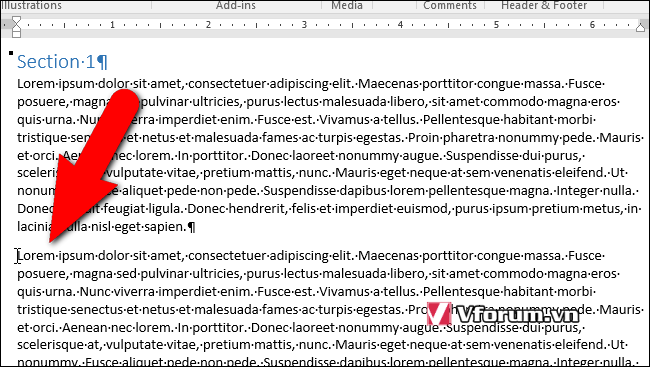Cách gộp nhiều file Word .DOC .DOCX cùng nội dung, chủ đề thành 1 file duy nhất, chèn file word vào file word như thế nào, insert pdf to word, excel to word, word to excel 2010
Xem thêm
Cách in nhiều file Word cùng 1 lúc với phần mềm Word Print 7.0
Sau khi soạn thảo hay sưu tầm thơ văn, tài liệu, bài viết, bạn sẽ có rất nhiều file Word cùng nội dung hoặc chủ đề. Bạn muốn gộp hay nhóm tất cả chúng lại thành 1 file Word duy nhất để dễ quản lý hoặc in ấn, chức năng INSERT text from file của Office (phiên bản 2003, 2007, 2010, và 2013, 2016) luôn có sẵn để phục vụ nhu cầu này của bạn. Với thao tác này, bạn sẽ không phải mở từng file ra, chọn Copy và Paste vào file khác nữa.
Đầu tiên đặt con trỏ soạn thảo tại vị trí muốn chèn. Chọn Ribbon Insert trên thanh công cụ
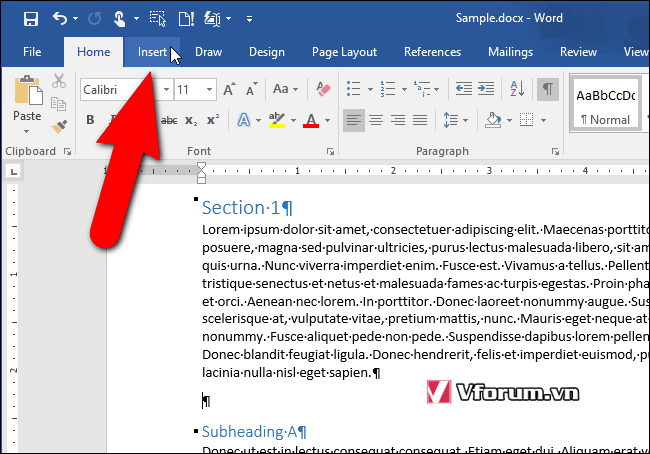
Nhìn sang cạnh phía bên phải sẽ có mục Insert text from file... kích chuột trái 1 lần vào đó
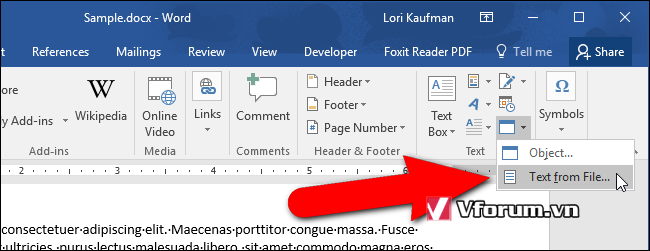
Chọn 1 hay nhiều file Word cùng lúc, nhấn Insert
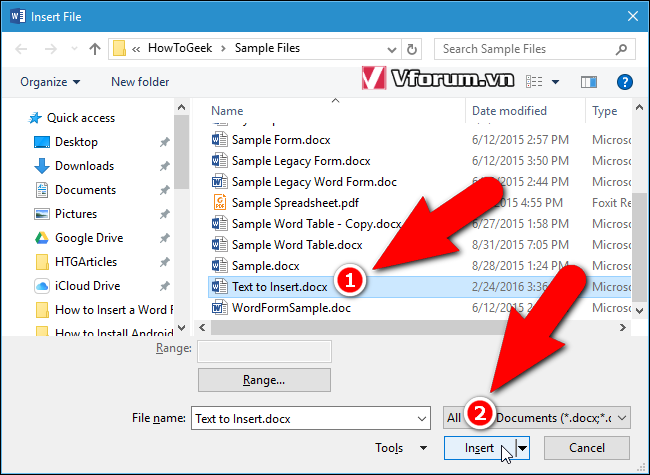
Kết quả là nội dung file cần chèn đã được đặt đúng chỗ rồi đấy
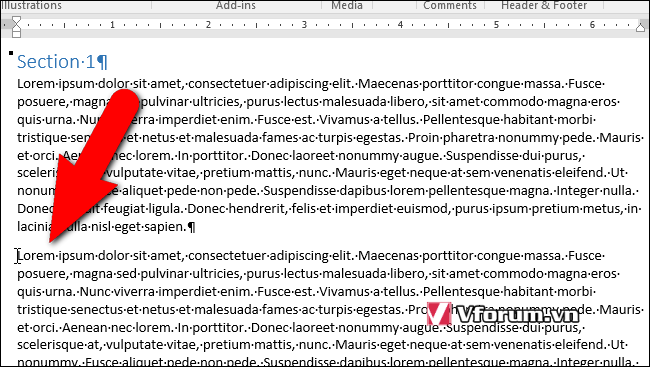
Xem thêm
Cách in nhiều file Word cùng 1 lúc với phần mềm Word Print 7.0
Sau khi soạn thảo hay sưu tầm thơ văn, tài liệu, bài viết, bạn sẽ có rất nhiều file Word cùng nội dung hoặc chủ đề. Bạn muốn gộp hay nhóm tất cả chúng lại thành 1 file Word duy nhất để dễ quản lý hoặc in ấn, chức năng INSERT text from file của Office (phiên bản 2003, 2007, 2010, và 2013, 2016) luôn có sẵn để phục vụ nhu cầu này của bạn. Với thao tác này, bạn sẽ không phải mở từng file ra, chọn Copy và Paste vào file khác nữa.
Đầu tiên đặt con trỏ soạn thảo tại vị trí muốn chèn. Chọn Ribbon Insert trên thanh công cụ
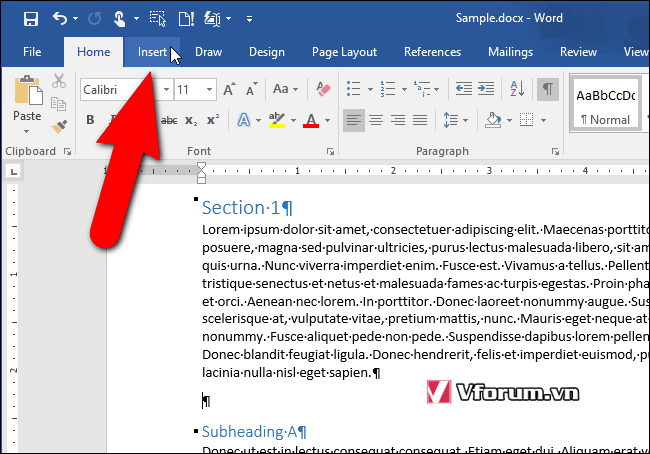
Nhìn sang cạnh phía bên phải sẽ có mục Insert text from file... kích chuột trái 1 lần vào đó
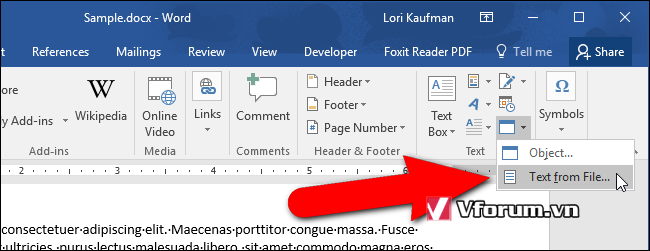
Chọn 1 hay nhiều file Word cùng lúc, nhấn Insert
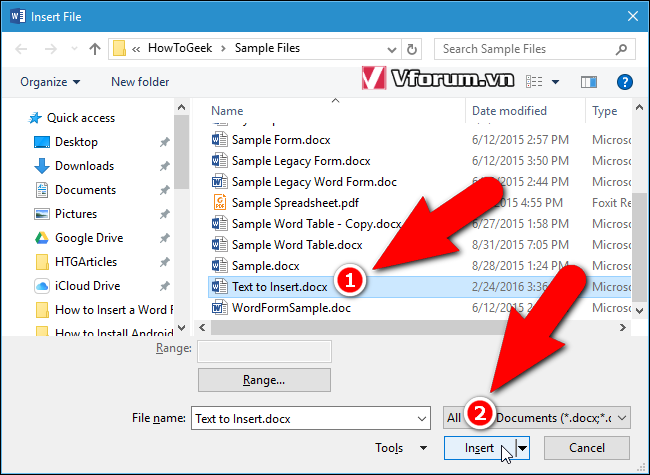
Kết quả là nội dung file cần chèn đã được đặt đúng chỗ rồi đấy